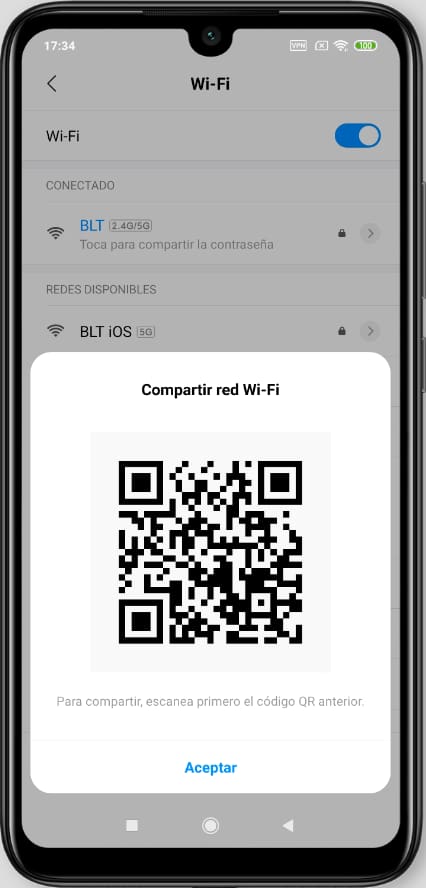Compartir clave Wifi con un Xiaomi Redmi Note 9T

Generar QR con la clave Wifi en un Xiaomi Redmi Note 9T
Si estás buscando la forma de compartir la contraseña o clave de la red Wifi a la que tu Xiaomi Redmi Note 9T está conectado para poder usarla y configurarla rápidamente en otro dispositivo Android ya sea de la marca Xiaomi o cualquier otra, en este tutorial te enseñaremos cómo encontrar la forma nativa incluida en el sistema operativo Android a partir de la versión 10, de generar un código QR con la contraseña Wifi.
El Xiaomi viene de fábrica con el sistema operativo Android versión: 10 aunque es posible que haya recibido nuevas actualizaciones con el paso del tiempo.
Una vez generado el código QR en tu Redmi Note 9T podrás leerlo con la cámara del otro dispositivo y descargarlo como imagen para poder volver a usarlo cuantas veces quieras sin tener que volver a realizar estos pasos.
Tiempo estimado: 2 minutos.
1- Primer paso:
En primer lugar debemos asegurarnos que estamos conectados a la red Wifi que queramos compartir desde nuestro Xiaomi, si es así accedemos a los ajustes del Redmi Note 9T, se trata del icono de una rueda dentada. Si no lo ves en la pantalla de inicio del Xiaomi Redmi Note 9T desliza el dedo desde la parte inferior de la pantalla hacia arriba y lo verás.

2- Segundo paso:
Una vez dentro de los ajustes del Redmi Note 9T, baja hasta encontrar el apartado "WIFI Y REDES" la segunda opción que nos deberá aparecer es “Wi-Fi” o “Conexiones”. Si no lo encuentras puedes usar el buscador que aparece en la parte superior del apartado de ajustes. Pulsamos para acceder a los ajustes de la red Wi-Fi.
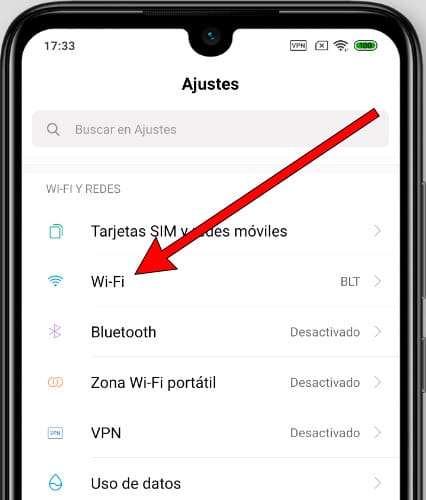
3- Tercer paso:
Dentro de los ajustes de redes e internet de tu Redmi Note 9T el primer apartado que aparecerá es el de la conexión Wi-Fi.
Aquí comprobamos que está conectada, deberá aparecer el icono de la derecha en azul, si no es así pulsamos en el icono de la derecha con un solo toque para activarlo y que aparezca en azul. Una vez activado el Wi-Fi en tu Xiaomi Redmi Note 9T pulsamos en la red Wi-Fi cuyo código QR queremos ver para conectar otro dispositivo.
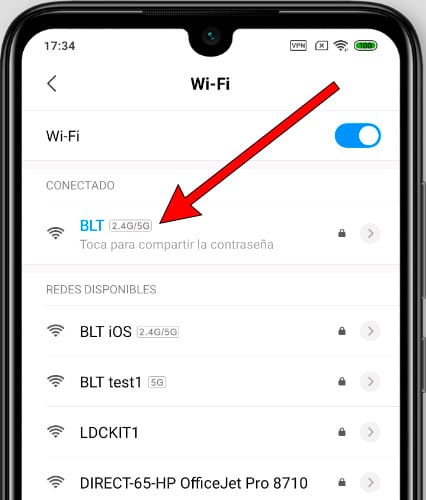
4- Cuarto paso:
Aparecerá el código QR en la pantalla del Xiaomi Redmi Note 9T y debajo aparecerá escrita la contraseña. Escanea el código QR desde el otro dispositivo que quieres conectar a la web Wi-Fi. Si no sabes cómo leer un código QR pulsa aquí para ver las instrucciones.
Si lo que deseas es guardar el código QR para más adelante o para imprimirlo puedes realizar una captura de pantalla, si no sabes como hacerlo en tu Xiaomi Redmi Note 9T pulsa aquí para ver cómo hacer capturas de pantalla en Xiaomi Redmi Note 9T.